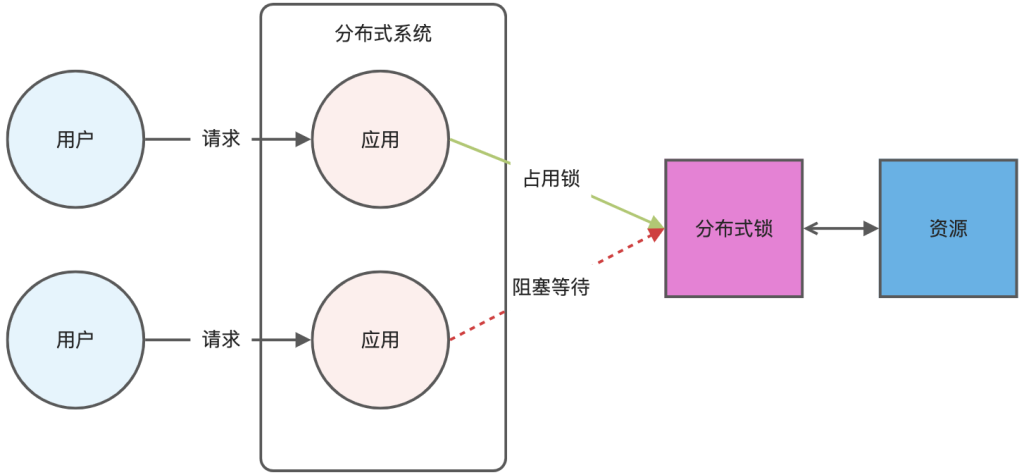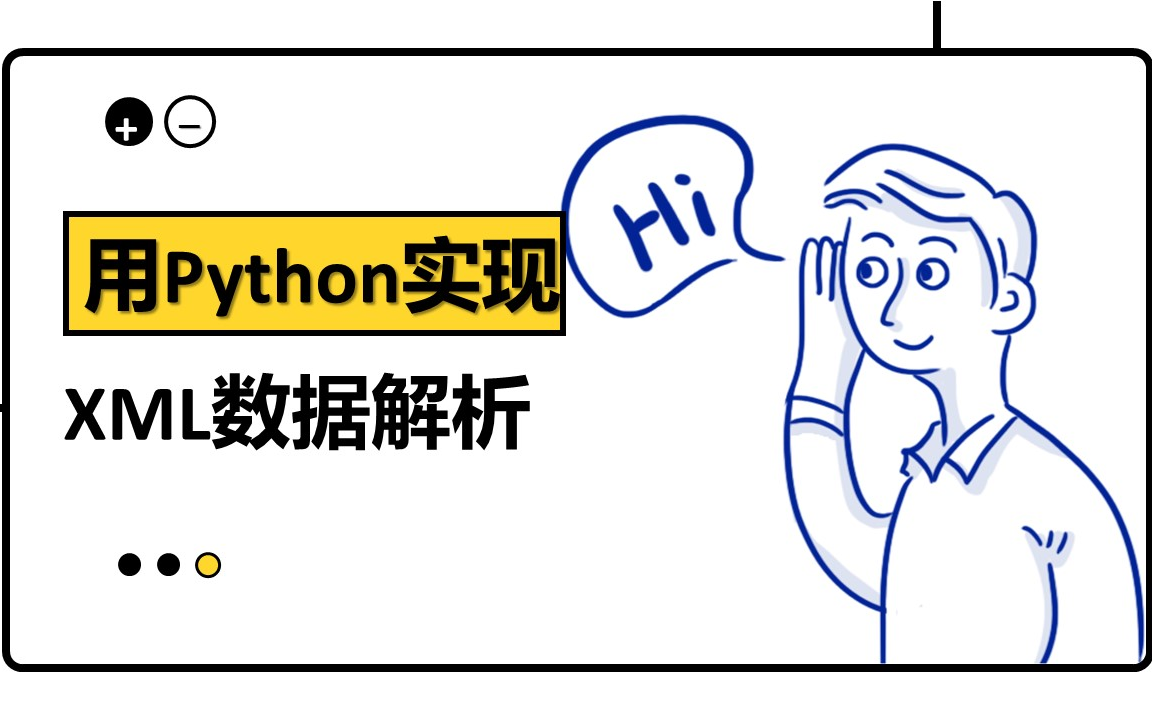在Linux虚拟机中安装VMware Tools(vmtools)有助于提高虚拟机的性能,并增强与宿主机之间的集成。
以下是在Linux虚拟机上安装VMware Tools的步骤:
![虚拟机Linux安装vmtools(安装Linux虚拟机的VMTools简易教程) 图片[1]-虚拟机Linux安装vmtools(安装Linux虚拟机的VMTools简易教程)-不念博客](https://www.bunian.cn/wp-content/uploads/2023/04/weixintupian20230422112317.png)
方法1:使用Open VM Tools(推荐)
对于许多Linux发行版,推荐使用开源版本的VMware Tools,即Open VM Tools。安装过程简单,并且通常与您的Linux发行版的软件仓库保持同步。
在基于Debian的发行版(如Ubuntu)上,使用以下命令安装Open VM Tools:
sudo apt-get update
sudo apt-get install open-vm-tools
在基于RHEL的发行版(如CentOS或Fedora)上,使用以下命令安装Open VM Tools:
sudo yum install open-vm-tools
或者,如果您的系统使用的是DNF包管理器:
sudo dnf install open-vm-tools
安装完成后,重启虚拟机:
sudo reboot
方法2:使用VMware提供的VMware Tools
- 在VMware虚拟机中,选择“虚拟机”>“安装VMware Tools”。这将在虚拟机中挂载VMware Tools的ISO镜像。
- 创建一个临时目录来挂载ISO镜像:
mkdir -p /tmp/vmware-tools
- 将ISO镜像挂载到临时目录:
sudo mount /dev/cdrom /tmp/vmware-tools
- 解压并安装VMware Tools。首先,在Linux虚拟机中创建一个用于解压缩文件的目录:
mkdir -p ~/vmware-tools-distrib
然后,解压缩VMware Tools安装文件:
tar -zxvf /tmp/vmware-tools/VMwareTools-*.tar.gz -C ~/vmware-tools-distrib
最后,运行安装脚本:
cd ~/vmware-tools-distrib
sudo ./vmware-install.pl
按照提示操作,并接受默认设置。安装完成后,重启虚拟机:
sudo reboot
现在,您已在Linux虚拟机上安装了VMware Tools。
安装完成后,您可以享受更好的性能和更紧密的集成,如拖放文件、更好的鼠标和键盘支持、以及自动调整屏幕分辨率等。
© 版权声明
本站文章由不念博客原创,未经允许严禁转载!
THE END